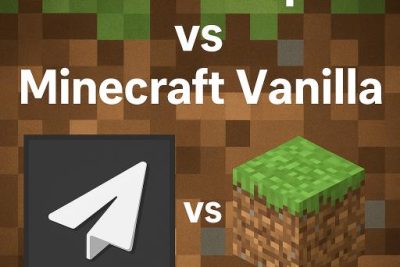
Cómo crear un servidor de minecraft en tu PC con Widows

Si siempre has soñado con tener tu propio mundo de Minecraft para jugar con tus amigos, ¡estás en el lugar correcto! Esta guía te enseñará cómo crear un servidor de Minecraft en tu PC con Windows de forma sencilla, incluso si no tienes experiencia previa. Sigue estos pasos cuidadosamente y prepárate para la aventura.
🛠️ Requisitos Previos
¡Es fundamental que sigas estas instrucciones al pie de la letra! No te saltes ningún paso para asegurar el éxito en la creación de tu servidor.
🚀 Crea la base de tu servidor de Minecraft
1. Instala JAVA
Lo primero que necesitas para crear un servidor de Minecraft en tu PC con Windows es Java. Te recomendamos Amazon Corretto 21 por su estabilidad.
- Haz clic aquí para descargar Amazon Corretto 21 directamente.
- Una vez que la descarga esté completa, haz doble clic en el archivo para iniciar el proceso de instalación.
- Sigue las indicaciones de instalación sin cambiar ninguna opción predeterminada.
2. Crea la carpeta de tu servidor de Minecraft
Es crucial que elijas una buena ubicación para la carpeta raíz de tu servidor de Minecraft. Aquí se generarán y almacenarán todos los archivos del servidor.
- ¡Advertencia! Si tienes OneDrive Sync habilitado, NO coloques tu carpeta de Minecraft en el área sincronizada (como Escritorio, Documentos o Imágenes) para evitar posibles problemas.
- En una ubicación adecuada, haz clic derecho en cualquier lugar y selecciona Nuevo > Carpeta.
- Nombra tu nueva carpeta como "MinecraftServer" (o el nombre que prefieras).
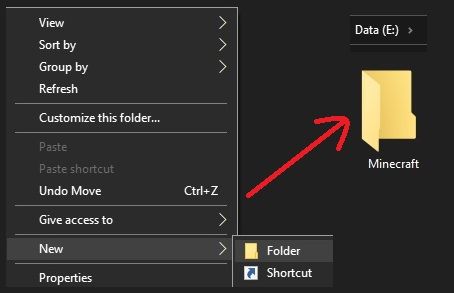
📝 Configuración inicial del servidor
1. Acepta el EULA de Mojang
Antes de ejecutar el servidor, debes aceptar el Contrato de Licencia de Usuario Final (EULA) de Mojang.
- Navega dentro de la carpeta "MinecraftServer" que acabas de crear.
- Haz clic derecho en cualquier lugar y selecciona Nuevo > Documento de texto.
- Nombra el archivo como eula.txt.
- Abre el archivo
eula.txty escribeeula=true. - Guarda y cierra el archivo. (Esto indica que has leído y aceptas el Contrato de Licencia de Usuario Final de Mojang).
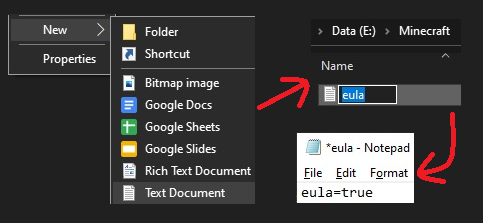
2. Crea el archivo start.bat
Ahora, crearemos un archivo por lotes (.bat) que usarás para iniciar tu servidor de Minecraft. Usaremos el generador de scripts de inicio de PaperMC para esto.
- Ve al Generador de Scripts de Inicio de PaperMC.
- Asigna RAM: Es fundamental que reserves RAM para tu sistema operativo. Si planeas jugar Minecraft en el mismo PC, asigna RAM adicional para el juego. Un mínimo de 4 GB es recomendado para el servidor. Ajusta el deslizador de memoria según sea necesario.
💡 Consejo: Abre el Administrador de tareas (Ctrl+Shift+Esc) para asegurarte de tener suficiente RAM disponible.
- Asegúrate de que la opción Aikar's Flags esté seleccionada.
- Asegúrate de que la opción Windows esté seleccionada.
- Haz clic en el botón de descarga para obtener tu archivo
start.bat.
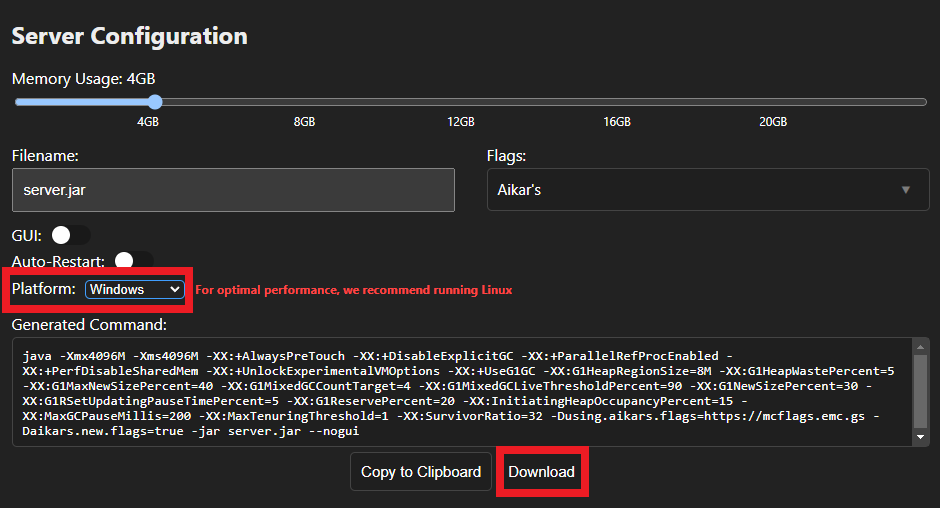
📥 Descarga y prepara PaperMC
1. Descarga Paper
PaperMC es una optimización de Minecraft que mejora el rendimiento del servidor.
- Obtén el software Paper más reciente del sitio web oficial de Paper: https://papermc.io/downloads/paper
- Selecciona la última compilación para descargar (normalmente con números más altos).
2. Renombra el archivo paper.jar
- ¡Importante! Renombra el archivo
paper-xxxx.jardescargado a simplementeserver.jar.- Al nombrar el archivo jar del servidor de esta manera, te será más fácil en el futuro al actualizar Paper. Simplemente descarga un nuevo jar y renómbralo a
server.jarsin necesidad de cambiar nada en tustart.bat.
- Al nombrar el archivo jar del servidor de esta manera, te será más fácil en el futuro al actualizar Paper. Simplemente descarga un nuevo jar y renómbralo a
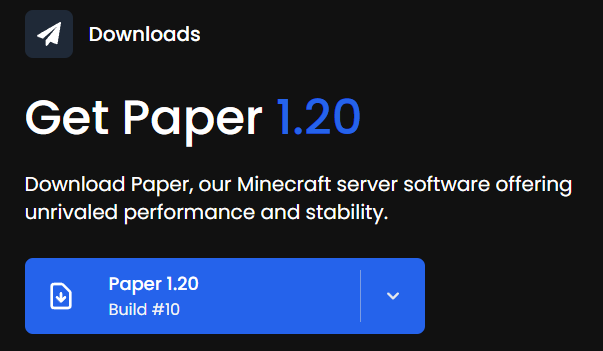
▶️ ¡Lanza tu servidor de Minecraft!
¡Es hora de la verificación final y lanzar tu servidor Paper!
- Si has seguido todos los pasos correctamente, tu carpeta de Minecraft debería contener estos tres archivos:
eula.txt,server.jarystart.bat. - Haz doble clic en
start.batpara iniciar el servidor. (¡Nunca hagas doble clic directamente en el archivoserver.jar!)
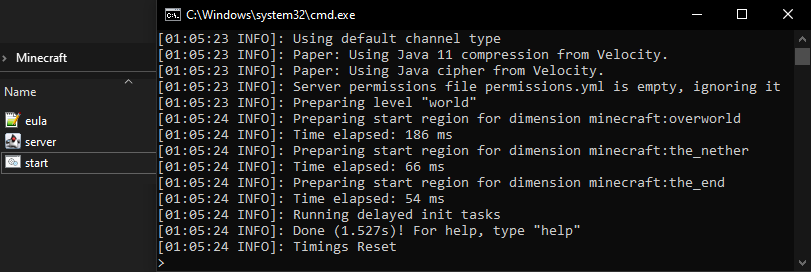
🙏 ¡Atención! La ventana negra que se abre (la consola) es el servidor. No la cierres, de lo contrario, tu servidor se apagará forzosamente.
💡 Para apagar correctamente tu servidor: Escribe "stop" y presiona la tecla Enter en la consola. Espera un momento hasta que el apagado se complete.
🎮 Únete a tu servidor de Minecraft
1. Unirse localmente (desde el mismo PC)
Si estás alojando el servidor en el mismo PC en el que vas a jugar, ¡deberías poder unirte al servidor a través de localhost!
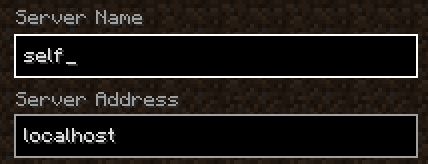
2. Unirse desde la red local
Cualquier persona conectada a tu red local (por ejemplo, otros dispositivos en tu casa) podrá unirse al servidor usando la dirección IP local de tu PC.
- Para obtener tu dirección IP local:
- Abre el Símbolo del sistema (CMD).
- Escribe
ipconfigy presiona Enter. - Busca la línea que dice "Dirección IPv4"; esa es tu IP local.
3. Jugar con amigos fuera de tu red (Port Forwarding)
Si quieres que tus amigos se unan desde fuera de tu red (por ejemplo, desde sus casas), es probable que necesites configurar el reenvío de puertos (port forwarding) en tu router.
- Los pasos exactos varían según tu proveedor de servicios de internet (ISP) y el fabricante de tu router, por lo que no lo cubriremos aquí.
💡 Consejo: Busca en Google "número de modelo de tu router + nombre de tu ISP + cómo hacer port forwarding" para encontrar guías específicas para tu configuración.
📝 Notas Finales
Si tienes alguna pregunta sobre esta guía o necesitas ayuda adicional sobre cómo crear un servidor de Minecraft en tu PC con Windows, no dudes en unirte al Discord de PaperMC. ¡La comunidad está lista para ayudarte!
Deja una respuesta





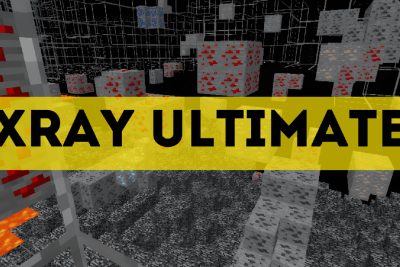
Artículos relacionados